일어나야 할 시간에 따라 취침 시간 알림을 받는 방법

일어나야 할 시간에 따라 취침 시간 알림을 받는 방법
이 게시물에서는 다음 네 가지 질문(모두 서로 관련됨)에 답합니다.
방화벽 아웃바운드 보호란 무엇입니까?
방화벽 아웃바운드 보호는 Windows 7 방화벽의 기능으로, 아웃바운드 연결을 필터링할 수 있습니다. 하지만 이 기능은 활성화되면 모든 아웃바운드 연결이 차단되므로 불완전합니다. 애플리케이션의 아웃바운드 연결 접근을 허용하는 유일한 방법은 해당 애플리케이션에 대한 규칙을 만드는 것입니다. 이 부분에 대해서는 나중에 자세히 설명하겠습니다. 먼저 이 기능을 활성화하는 방법을 살펴보겠습니다.
방화벽 아웃바운드 보호를 활성화하는 방법은 무엇입니까?
시작 버튼을 클릭하고 검색 창에 방화벽을 입력한 후 고급 보안이 포함된 Windows 방화벽을 선택하세요 . 또 다른 빠른 방법은 wf.msc를 입력하고 Enter 키를 누르는 것입니다.
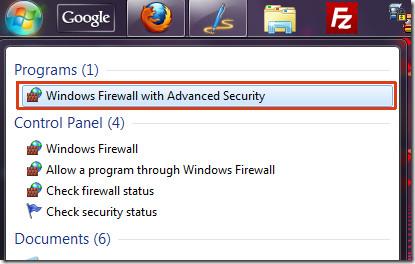
이제 고급 보안이 포함된 Windows 방화벽 창에서 작업 > 속성으로 이동하세요. 속성 대화 상자가 열리면 아웃바운드 연결을 차단할 수 있습니다.
초보 사용자를 위한 참고 사항: 인바운드 연결은 변경하지 마세요. 기본적으로 비활성화되어 있어 인터넷에 연결할 수 있는 앱을 직접 선택할 수 있습니다. 다시 한번 말씀드리지만, 인바운드 연결 설정을 건드리지 마세요. 시스템이 외부 위협에 취약해질 수 있습니다.
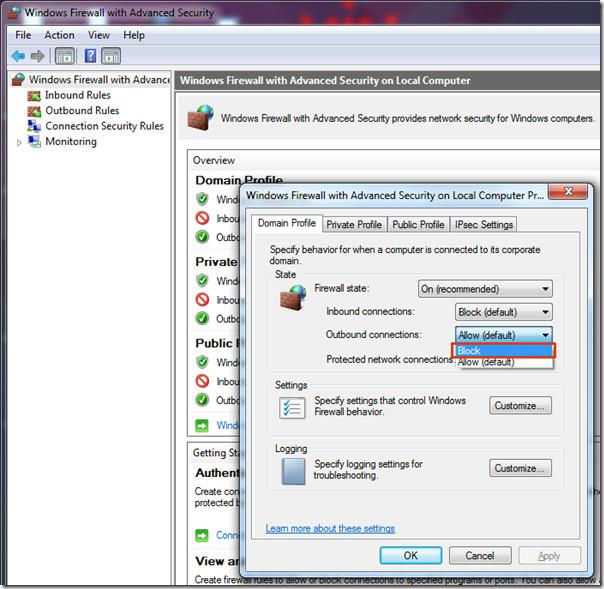
이제 아웃바운드 연결이 비활성화되면 확인을 누르고 고급 설정이 포함된 Windows 방화벽 창을 닫습니다.
방화벽 아웃바운드 보호를 활성화하는 이유는 무엇입니까?
답은 비교적 간단합니다. 악성코드와 바이러스가 기밀 정보를 유출하는 것을 막기 위해서입니다. 백도어 웜이 컴퓨터를 공격하면 정보를 훔친 후 외부 서버(해커의 서버)에 연결하여 데이터를 전송합니다.
방화벽 아웃바운드 연결을 활성화하면 사용자가 정의한 애플리케이션을 제외한 모든 아웃바운드 연결이 차단됩니다. 따라서 시스템 보안이 더욱 강화됩니다.
애플리케이션이 인터넷에 접속하기 위한 규칙을 어떻게 만드나요?
Windows 방화벽은 훌륭하지만, 앞서 말씀드렸듯이 아직 완성도가 부족해서 상당히 답답할 수 있습니다. 모든 타사 방화벽 도구는 프로그램이 나가는 연결을 시도할 때 알림을 보냅니다. 그러면 해당 나가는 연결을 쉽게 수락하거나 거부할 수 있는데, 아쉽게도 Windows 방화벽에는 그런 알림 기능이 없습니다. 제 생각에는 정말 실망스럽습니다.
Windows 방화벽에서는 모든 애플리케이션에 대한 규칙을 하나씩 수동으로 만들어야 합니다. 그렇지 않으면 모든 프로그램의 아웃바운드 연결이 차단됩니다. 꽤 지루한 작업처럼 들리죠?
다행히 모든 수신 및 발신 연결에 대한 알림을 보여주는 멋진 도구를 찾았습니다. 설치된 애플리케이션의 모든 설정을 관리하는 데도 도움이 됩니다. 간단히 말해, 번거로운 규칙을 직접 만들 필요가 없다는 뜻입니다.
아니요, 다른 방화벽 도구가 아니라 Windows 방화벽과 연동되는 간단한 보안 앱입니다. 해당 앱은 Windows 7 Firewall Control 입니다 .
이 앱에서 변경된 모든 내용은 Windows 방화벽에도 적용됩니다. 즉, 포트 포워딩을 포함한 모든 설정이 동기화된다고 할 수 있습니다.
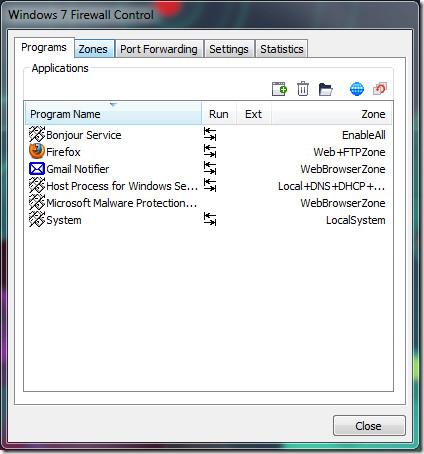
이 앱의 가장 큰 장점은 Windows 7 작업 표시줄 통합을 완벽하게 지원하고 사용자가 특정 영역에 프로그램을 추가할 수 있다는 것입니다. 이 앱은 무료 버전과 프로 버전이 있지만, 필요한 모든 기능이 포함되어 있어 대부분의 사용자에게는 무료 버전이 충분합니다.
휴대용 버전도 있습니다. 32비트 OS용과 64비트용, 두 가지 설치 프로그램이 제공됩니다. Windows 7 외에도 Vista에서도 작동합니다. 즐겁게 사용하세요!
일어나야 할 시간에 따라 취침 시간 알림을 받는 방법
휴대폰에서 컴퓨터를 끄는 방법
Windows 업데이트는 기본적으로 레지스트리 및 다양한 DLL, OCX, AX 파일과 함께 작동합니다. 이러한 파일이 손상되면 Windows 업데이트의 대부분의 기능이
최근 새로운 시스템 보호 제품군이 버섯처럼 쏟아져 나오고 있으며, 모두 또 다른 바이러스 백신/스팸 감지 솔루션을 제공하고 있으며 운이 좋다면
Windows 10/11에서 Bluetooth를 켜는 방법을 알아보세요. Bluetooth 장치가 제대로 작동하려면 Bluetooth가 켜져 있어야 합니다. 걱정하지 마세요. 아주 간단합니다!
이전에 우리는 사용자가 PDF 병합 및 분할과 같은 옵션을 사용하여 문서를 PDF 파일로 변환할 수 있는 훌륭한 PDF 리더인 NitroPDF를 검토했습니다.
불필요한 문자가 포함된 문서나 텍스트 파일을 받아보신 적이 있으신가요? 텍스트에 별표, 하이픈, 공백 등이 많이 포함되어 있나요?
너무 많은 사람들이 내 작업 표시줄에 있는 Windows 7 시작 상자 옆에 있는 작은 Google 직사각형 아이콘에 대해 물었기 때문에 마침내 이것을 게시하기로 결정했습니다.
uTorrent는 토렌트 다운로드에 가장 인기 있는 데스크톱 클라이언트입니다. Windows 7에서는 아무 문제 없이 작동하지만, 어떤 사람들은
컴퓨터 작업을 하는 동안에는 누구나 자주 휴식을 취해야 합니다. 휴식을 취하지 않으면 눈이 튀어나올 가능성이 큽니다.







